如何查看电脑的windows版本 查看Windows系统的具体版本
更新时间:2023-12-13 13:08:06作者:xtang
在日常使用电脑的过程中,我们经常需要了解自己电脑的Windows版本以便进行相关操作或升级,如何查看电脑的Windows版本呢?查看Windows系统的具体版本并不复杂,我们可以通过一些简单的步骤来轻松获取这些信息。无论是为了解决问题还是满足好奇心,掌握查看Windows版本的方法是十分必要的。接下来我们将一起学习如何轻松查看电脑的Windows版本,方便我们在使用电脑时更加得心应手。
具体步骤:
1.查看电脑系统的windows版本
开始---运行---输入winver,单击确定。就可以查看电脑系统的windows版本了,如下图所示,可以看到我的电脑是win7的。
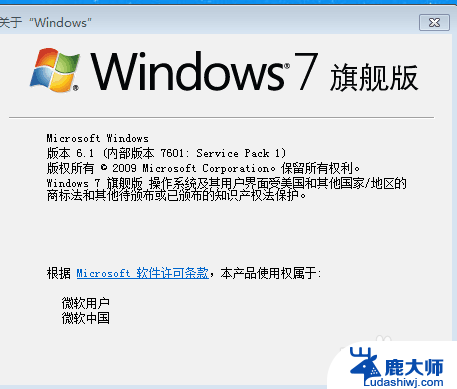
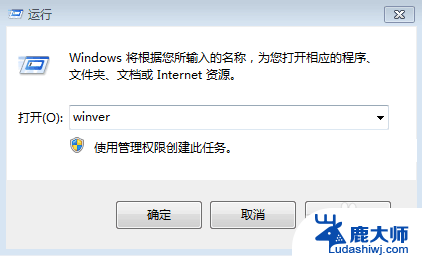
2.cmd
开始---运行---输入cmd,按确定之后就可以看到电脑系统的版本了。如下图所示:
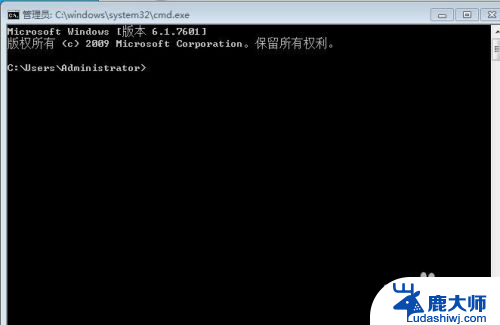
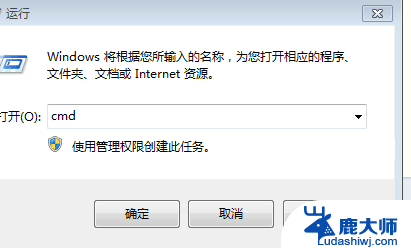
3.msinfo32.exe
开始---运行---输入msinfo32.exe,就可以看到电脑系统的版本了,如下图所示:
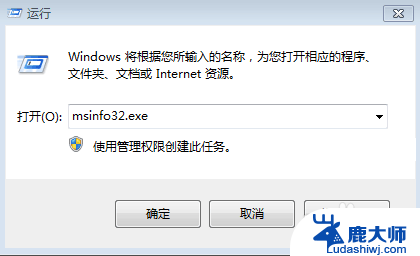
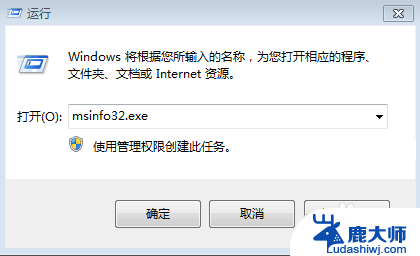
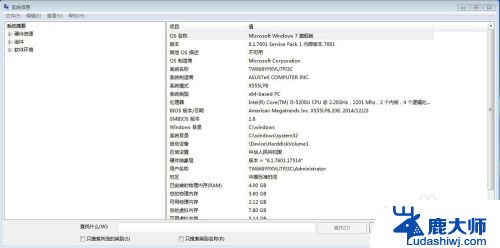
4.属性
右击我的电脑---选中属性,就可以看到电脑的系统版本了,如下图所示:
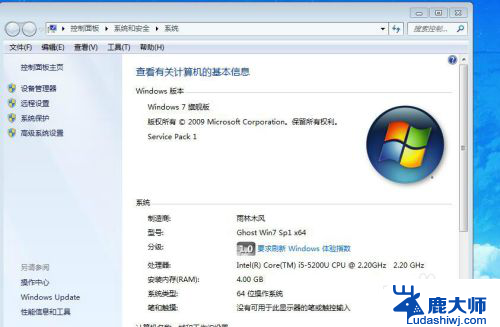
5.版本
查看电脑系统的windows版本有很多种方法,我比较喜欢第四种。因为同时还可以看电脑是几位数的,是32位还是64位。

以上就是如何查看电脑的Windows版本的全部内容,如果您遇到相同问题,可以参考本文中介绍的步骤进行修复,希望对大家有所帮助。
如何查看电脑的windows版本 查看Windows系统的具体版本相关教程
- windows如何查看配置 如何在windows系统中查看自己电脑的系统配置
- windows 日志查看工具 windows系统如何查看系统错误日志
- windows系统jvm版本查看 如何在Windows 10系统中查看jdk版本
- 怎么看自己电脑的windows版本 如何查看自己电脑的操作系统是Windows几
- 如何看电脑的系统版本 如何查看电脑系统的版本信息 Windows 10
- 如何查看本电脑的ip地址 如何在电脑上查看本机IP地址
- 如何看windows版本多少位 Windows系统是32位还是64位如何查看
- windows查看磁盘 Windows 10系统中查看磁盘ID和状态的步骤
- windows 查看网络连接 Windows电脑如何查看当前的网络连接活动
- 怎么看win几系统 怎么查看电脑系统是Windows几版本
- 笔记本电脑怎样设置密码开机密码 如何在电脑上设置开机密码
- 笔记本键盘不能输入任何东西 笔记本键盘无法输入字
- 苹果手机如何共享网络给电脑 苹果手机网络分享到台式机的教程
- 钉钉截图快捷键设置 电脑钉钉截图快捷键设置方法
- wifi有网但是电脑连不上网 电脑连接WIFI无法浏览网页怎么解决
- 适配器电脑怎么连 蓝牙适配器连接电脑步骤
电脑教程推荐